
Tento software udrží vaše ovladače v chodu, a tak vás ochrání před běžnými chybami počítače a selháním hardwaru. Zkontrolujte všechny své ovladače nyní ve 3 snadných krocích:
- Stáhněte si DriverFix (ověřený soubor ke stažení).
- Klepněte na Začni skenovat najít všechny problematické ovladače.
- Klepněte na Aktualizujte ovladače získat nové verze a zabránit poruchám systému.
- DriverFix byl stažen uživatelem 0 čtenáři tento měsíc.
Co dělat, když jsem naformátoval nesprávný oddíl na disku v systému Windows 10, 8.1?
- Použijte software Remo
- Použijte iCare Data Recovery
- Použijte jiný software oddílů
Při přeinstalování operačního systému Windows 10 nebo Windows 8.1 byli někteří naši uživatelé omylem naformátováni nesprávný oddíl, který může obsahovat několik důležitých dat, jako jsou filmy, hudba, soubory nebo související s prací dokumenty. Budete rádi, když víte, že došlo k opravě tohoto problému, a dozvíte se, co musíte udělat níže uvedené řádky k vyřešení systému Windows 8.1 nebo Windows 10, pokud jste naformátovali nesprávně rozdělit.

Můžete si nainstalovat několik užitečných aplikací, abyste mohli svá důležitá data přenést zpět Windows 8.1 nebo Windows 10, které jste dříve ztratili kvůli akci formátu oddílu, kterou jste provedli omylem. Některé z nich můžete získat zdarma a některé stojí jen pár dolarů, takže hlavně pokud máte velmi důležitá data, která potřebujete získat zpět, nemyslím si, že vám pár dolarů může stát v cestě.
Jak získat zpět svůj oddíl, pokud jste jej naformátovali omylem v systému Windows 8.1 nebo Windows 10
1. Použijte software Remo
- Chcete-li stáhnout software „Remo software“, klikněte levým tlačítkem nebo klepněte na odkaz zveřejněný níže.
Poznámka: Tato aplikace obnoví většinu vašich souborů včetně videí, dokumentů, hudby, e-mailů, souborů a mnoha dalších. - Stáhněte si zde „remo Software“
- Nyní počkejte na dokončení stahování.
- Chcete-li zahájit proces, přejděte do složky, do které jste aplikaci stáhli, a spusťte soubor aplikace.
Poznámka: Nainstalujte jej tam, kde je v procesu instalace výchozí cesta. - Po dokončení procesu instalace můžete přejít na plochu systému Windows a odtud spustit ikonu.
- Po otevření aplikace byste měli mít před sebou hlavní stránku.
- Klikněte levým tlačítkem nebo klepněte na funkci „Obnovit diskový oddíl / disky“ zobrazenou na hlavní stránce.
- Klikněte levým tlačítkem nebo klepněte na funkci „Obnova oddílu“.
- Budete mít seznam dostupných disků, ze kterých můžete data obnovit.
- Klikněte levým tlačítkem nebo klepněte na jednotku, ze které chcete data obnovit.
- Po zahájení procesu budete muset počkat několik minut (přibližně 25 minut)
- Po dokončení skenování se zobrazí dostupné údaje, které chcete obnovit.
Poznámka 1: Soubory, které chcete obnovit, můžete uložit na libovolný oddíl nebo vyměnitelnou paměť v operačním systému Windows 8.1 nebo Windows 10
Poznámka 2: Z bezpečnostních důvodů se před vytvořením oddílu nebo celé jednotky doporučuje vždy vytvořit záložní kopii systému.
2. Použijte iCare Data Recovery
- Klikněte levým tlačítkem nebo klepněte na odkaz uvedený níže
- Stáhněte si zde standard iCare Data Recovery
- Klikněte levým tlačítkem nebo klepněte na tlačítko „Uložit soubor“, které se zobrazí na obrazovce po levém kliknutí nebo klepnutí na odkaz výše.
- Uložte si jej kdekoli ve svém systému Windows 8.1 nebo Windows 10.
Poznámka: Tato aplikace je zdarma - Nainstalujte aplikaci na jiný než formátovaný oddíl.
- Po dokončení instalace budete muset přejít na plochu a otevřít ikonu „iCare Data Recovery“.
- V hlavním okně aplikace budete muset kliknout levým tlačítkem nebo klepnout na „Obnovení formátu“.
- Nyní budete muset kliknout levým tlačítkem nebo klepnout na oddíl, který jste dříve naformátovali.
- Klikněte levým tlačítkem nebo klepněte na funkci „Obnovit“ zobrazenou v tomto okně.
- Po dokončení procesu skenovacího zařízení budete mít naformátovaný oddíl.
- Vyberte naformátovaný oddíl a klikněte levým tlačítkem nebo klepněte na funkci „zobrazit soubory“.
Poznámka: Jakmile vyberete funkci „Zobrazit soubory“, budete mít před sebou soubory, které byly ve vašem oddílu před jeho formátováním. - Musíte pouze uložit soubory, které jste ztratili, do jiného oddílu na zařízení Windows 8.1 nebo Windows 10 a jste hotovi.
3. Použijte jiný software oddílů
Níže uvedené nástroje fungují dobře ve Windows 10, 8.1, ale možná znáte jiné software oddílů které jste již použili. Některé z nich, jako je MiniTool Partition Wizard, Paragon Partition Manager nebo EaseUS Partition, jsou celosvětově známé a pomohou vám. Před stažením jednoho z nich se však ujistěte, že má funkci zálohování, abyste mohli obnovit nesprávně naformátovanou jednotku.
Na našem webu najdete více software pro formátování oddílů to vám pomůže. Jsou vybrány pro uživatele Windows 10 a mají pokročilé funkce formátování. Chcete-li problém vyřešit, vyberte ten správný.
Tady máš; dvě rychlé metody, jak získat zpět ztracená data, pokud jste naformátovali nesprávný oddíl v systému Windows 8.1 nebo Windows 10. Napište nám prosím níže jakékoli další dotazy týkající se tohoto tématu a my vám co nejdříve s tímto problémem pomůžeme.
PŘEČTĚTE SI TAKÉ: Microsoft bude příští týden na speciální akci diskutovat o Windows 10 na tabletech a telefonech
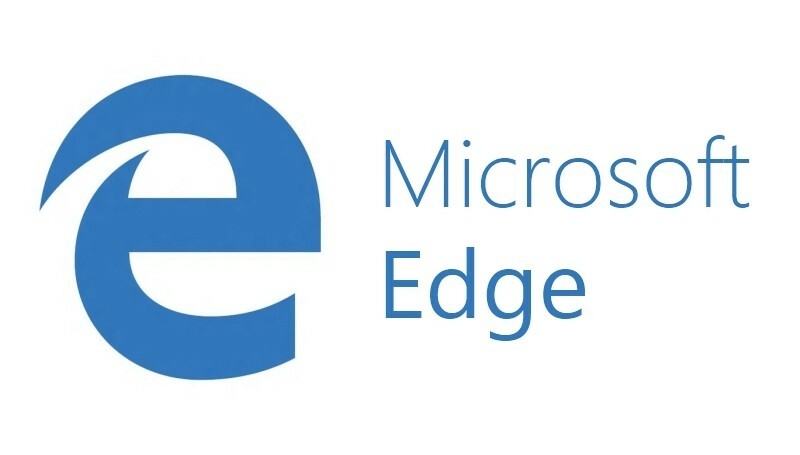
![Domácí skupina Windows 10 odstraněna / chybí [Získat zpět]](/f/4fcadeea24cbc031d2e1e550b17b87ae.jpg?width=300&height=460)
